De réir réamhshocraithe, déanann BIOS agus Windows tréithe uile RAM an ríomhaire a chinneadh go hiomlán go huathoibríoch, ag brath ar chumraíocht an trealaimh. Ach más mian leat, mar shampla, iarracht an RAM a ró-chliceáil, tá deis ann na paraiméadair a choigeartú tú féin i socruithe BIOS. Ar an drochuair, ní féidir é seo a dhéanamh ar gach máthairchlár, ar roinnt samhlacha sean agus simplí ní féidir an próiseas seo a dhéanamh.
Cumraímid RAM i BIOS
Is féidir leat príomhthréithe an RAM a athrú, is é sin, minicíocht an chloig, uainiú agus voltas. Tá na táscairí seo go léir idirnasctha. Dá bhrí sin, ba cheart suíomh RAM i BIOS a ullmhú go teoiriciúil.
Modh 1: Dámhachtain BIOS
Má tá firmware an Fhionnuisce / na Dámhachtana suiteáilte ar do mháthairchlár, beidh cuma mar seo a leanas ar an algartam gníomhaíochta. Cuimhnigh go bhféadfadh ainmneacha paraiméadar athrú beagáinín.
- Atosaigh muid an ríomhaire. Cuirimid BIOS isteach le cabhair eochair seirbhíse nó teaglaim eochair. Tá siad difriúil ag brath ar mhúnla agus leagan na crua-earraí: Del, Esc, F2 agus mar sin de.
- Brúigh teaglaim Ctrl + F1 chun socruithe chun cinn a iontráil. Ar an leathanach a osclaítear, bain úsáid as na saigheada chun dul chuig “Tweaker Chliste MB (M.I.T.)” agus cliceáil Iontráil.
- Sa chéad roghchlár eile faighimid an paraiméadar "Iolraitheoir Cuimhne Córais". Trí a iolraitheoir a athrú, is féidir leat minicíocht clog an RAM a laghdú nó a mhéadú. Roghnaimid beagán níos mó ná an ceann reatha.
- Féadfaidh tú an voltas a sholáthraítear don RAM a mhéadú go cúramach, ach gan níos mó ná 0.15 volta.
- Fillimid ar phríomhleathanach BIOS agus roghnaigh an paraiméadar Gnéithe Advanced Chipset.
- Anseo is féidir leat na hamanna a chumrú, is é sin, am freagartha na feiste. Go hidéalach, dá ísle an figiúr seo, is amhlaidh is gasta RAM an ríomhaire. Athraigh an luach ar dtús “DRAM Timing Selectable” le "Auto" ar "Lámhleabhar", is é sin, go dtí an modh coigeartaithe láimhe. Ansin is féidir leat triail a bhaint as na hamanna a laghdú, ach níos mó ná ceann amháin ag an am.
- Tá na socruithe críochnaithe. Scoirimid an BIOS leis na hathruithe a sábháladh agus reáchtáilimid aon tástáil speisialta chun cobhsaíocht an chórais agus RAM a sheiceáil, mar shampla, in AIDA64.
- Mura bhfuil tú sásta le torthaí na socruithe RAM, déan arís de réir an algartam thuas.






Modh 2: AMI BIOS
Más ó Megatrends Mheiriceá an BIOS ar do ríomhaire, ansin ní bheidh difríochtaí suntasacha ó thaobh na Dámhachtana de. Ach ar eagla na heagla, déanaimid an cás seo a mheas go hachomair.
- Téimid isteach sa BIOS, sa phríomh-roghchlár teastaíonn mír uainn "Ardghnéithe BIOS".
- Ar aghaidh, téigh chuig Cumraíocht DRAM roimh ré agus na hathruithe riachtanacha a dhéanamh ar mhinicíocht clog, voltas agus uainiú RAM de réir analaí le Modh 1.
- Fágann muid an BIOS agus reáchtáilimid an tagarmharc chun cruinneas ár ngníomhartha a fhíorú. Déanaimid timthriall arís agus arís eile go dtí go mbainfear amach an toradh is fearr.


Modh 3: UEFI BIOS
Ar an gcuid is mó de na máthairchláir nua-aimseartha tá BIOS UEFI le comhéadan álainn áisiúil, tacaíocht don teanga Rúisis agus luch ríomhaire. Tá na féidearthachtaí maidir le RAM a bhunú i bhfirmware den sórt sin an-leathan. Déanaimis iad a mheas go mion.
- Téimid isteach sa BIOS trí chliceáil Del nó F2. Níl eochracha seirbhíse eile chomh coitianta, is féidir leat iad a fháil sa doiciméadacht nó ón leideanna ag bun an scáileáin. Ar aghaidh, téigh chuig "Mód Casta"trí chliceáil F7.
- Ar an leathanach socruithe chun cinn, téigh go dtí an cluaisín Ai Tweakerfaighimid an paraiméadar "Minicíocht Cuimhne" agus san fhuinneog aníos, roghnaigh an luas clog atá ag teastáil ó RAM.
- Ag bogadh síos an roghchlár, feicimid an líne “Rialú Uainithe DRAM” agus trí chliceáil air, téimid isteach sa chuid coigeartaithe d’amanna RAM éagsúla. De réir réamhshocraithe, socraítear gach réimse "Auto"ach más mian leat, féadfaidh tú iarracht a dhéanamh do luachanna ama freagartha féin a shocrú.
- Téigh ar ais go dtí an roghchlár Ai Tweaker agus téigh go “Rialú Tiomána DRAM”. Anseo is féidir leat iarracht a dhéanamh fachtóirí minicíochta RAM a mhéadú beagán agus a chuid oibre a bhrostú. Ach caithfear é seo a dhéanamh go comhfhiosach agus go cúramach.
- Arís filleann muid ar an táb roimhe seo agus ansin breathnaímid ar an bparaiméadar "Voltas DRAM", áit ar féidir leat an voltas a sholáthraítear chuig modúil cuimhne an tsrutha leictreach a athrú. Féadfaidh tú an voltas a mhéadú de réir na luachanna íosta agus i gcéimeanna.
- Ansin téimid chuig an fhuinneog socruithe chun cinn agus bogfaimid go dtí an cluaisín "Ard". Tugaimid cuairt ansin "An Droichead Thuaidh", leathanach droichead thuaidh an mháthairchláir.
- Tá suim againn anseo sa líne "Cumraíocht Cuimhne"a chliceálann muid air.
- Sa chéad fhuinneog eile, is féidir leat paraiméadair chumraíochta na modúl RAM atá suiteáilte sa ríomhaire a athrú. Mar shampla, an RAM rialaithe agus ceartaithe earráide (ECC) a chumasú nó a dhíchumasú, modh idirleagtha na mbanc RAM agus mar sin de a chinneadh.
- Tar éis dúinn na socruithe a chríochnú, sábhálfaimid na hathruithe a rinneadh, fágann muid an BIOS agus déanaimid an córas a luchtú, seiceáil an RAM in aon tástáil speisialaithe. Déanaimid conclúidí, ceartóimid earráidí trí na paraiméadair a athoiriúnú.
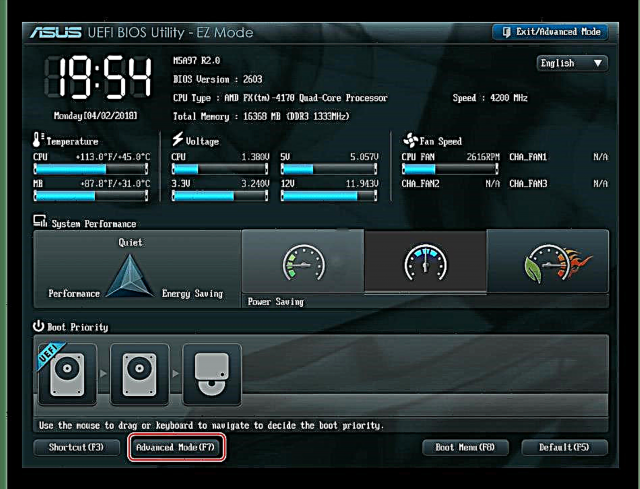







Mar a chonaic tú, is féidir le húsáideoir a bhfuil taithí aige RAM a bhunú i BIOS. I bprionsabal, i gcás do ghníomhartha míchearta sa treo seo, ní chasfaidh an ríomhaire air nó athshocróidh an firmware féin na luachanna earráideacha. Ach ní ghortóidh rabhadh agus tuiscint ar chomhréir. Agus cuimhnigh go bhfuil luasghéarú dá réir ar chaitheamh modúil RAM ar rátaí méadaithe.
Féach freisin: RAM a mhéadú ar ríomhaire











